PropertyManager Разрыв
Создание элемента разрыва:
-
Вдоль выбранных внутренних и внешних кромок модели
-
С помощью объектов линейного эскиза
-
Путем объединения кромок модели и отдельных объектов линейного эскиза
Разрыв обычно используется для создания деталей из листового металла, но его можно добавлять в любую деталь.
Для создания разрыва:
-
Создайте деталь однородной толщины со смежными плоскими гранями, которые образуют одну или несколько линейных кромок или цепочку линейных кромок.
-
Нарисуйте отдельные линейные объекты на плоских гранях, которые начинаются и заканчиваются в точках вершин.
|
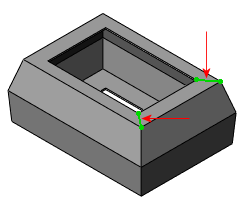
|
-
Нажмите Разрыв  (панель инструментов Листовой металл) или выберите Вставка, Листовой металл, Разрыв. (панель инструментов Листовой металл) или выберите Вставка, Листовой металл, Разрыв.
-
В окне PropertyManager (Менеджер свойств) в разделе Настройки разрыва:
-
Чтобы вставить разрыв в одном направлении
, нажмите на имя кромки в списке Разорвать кромки  и выберите параметр Изменить направление. и выберите параметр Изменить направление.
- или -
Нажимайте стрелки предварительного просмотра.
|
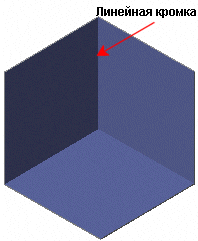
|
|
 По умолчанию разрывы создаются в обоих направлениях. Каждый раз при выборе Изменить направление направление разрыва меняется следующим образом: в одном направлении, в другом направлении, затем снова в обоих направлениях. По умолчанию разрывы создаются в обоих направлениях. Каждый раз при выборе Изменить направление направление разрыва меняется следующим образом: в одном направлении, в другом направлении, затем снова в обоих направлениях.
|
-
Чтобы изменить расстояние зазора, введите значение для параметра Зазор  . .
-
Выберите  . .
|
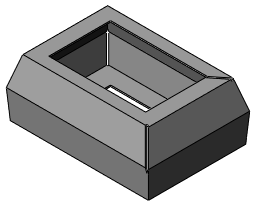
|